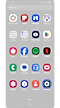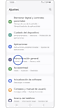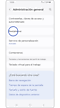¿Cómo realizar un restablecimiento de fábrica en su teléfono Galaxy?
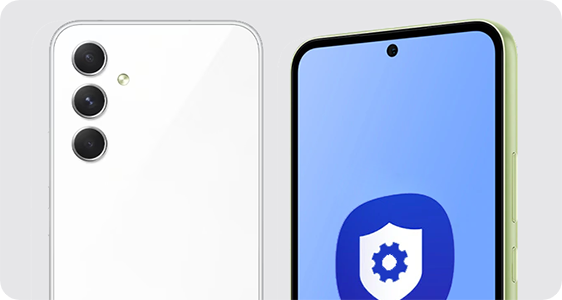
¿Vas a enviar tu teléfono o tableta Galaxy a reparar o se lo vas a regalar a un amigo o familiar? Si necesitas borrar los datos de tu dispositivo por cualquier motivo, podés realizar un restablecimiento de fábrica. Esta función borrará por completo tu información y datos personales para que tu teléfono quede como nuevo. También podés restablecer la configuración general sin borrar aplicaciones ni datos.
Nota:
- Las pantallas y configuraciones disponibles pueden variar según el proveedor de servicios móviles, la versión del software y el modelo de teléfono.
Restablecer todas las configuraciones sin borrar aplicaciones ni datos
Podés restablecer tu teléfono o tableta a su configuración predeterminada sin borrar aplicaciones ni datos. Este tipo de restablecimiento no borrará la configuración de seguridad o de idioma, las cuentas, los datos personales ni la configuración de las aplicaciones que hayas descargado.
Restablecimiento de fábrica para borrar todas las aplicaciones y datos
Importante:
- Guardá toda la información que necesites antes de restablecer la configuración de fábrica porque es posible que no se pueda recuperar tu información personal.
- Si has cifrado la tarjeta microSD, tenés que descifrarla antes de restablecer el dispositivo. De lo contrario, el dispositivo no podrá leer los datos de la tarjeta. En Ajustes, buscá y seleccioná Descifrar tarjeta SD y, a continuación, seguí las instrucciones en pantalla.
- Se requiere una conexión de red para cerrar sesión en tu cuenta Samsung antes de poder completar el restablecimiento.
Antes de realizar un restablecimiento de fábrica, asegurate de hacer una copia de seguridad de tus datos personales, para no perderlos.
También podés realizar una copia de tu información en una computadora utilizando Smart Switch.
Si no podés restablecer tu dispositivo debido a que no recuerdas la contraseña de tu cuenta Samsung, o tenés un problema con el número registrado en la cuenta para la verificación en dos pasos. Pulsá el botón que corresponda a tu caso para obtener más información.
Tu dispositivo se reiniciará; cuando se vuelva a encender, comenzarás desde la pantalla de configuración inicial.
Si no podés restablecer tu dispositivo o completar la configuración inicial debido a las credenciales de las cuentas almacenadas en el dispositivo, Contactanos para obtener ayuda.
Información sobre la autentificación FRP (Protección de restablecimiento de fábrica) luego de un restablecimiento de datos de fábrica.
De acuerdo con la política de seguridad de Google, esta pantalla se muestra en los dispositivos con FRP que se desplegó a partir de Android 5.1 (SO Lollipop). Esta función se habilitó con el objetivo de evitar que otros restablezcan y reutilicen los teléfonos perdidos. Asimismo, puede requerir la autentificación de la cuenta de Google en los casos en que el dispositivo se restablezca o reinicie a través de métodos ajenos al reinicio normal o al Restablecer valores de fábrica en Configuración.
Si tenés dificultades con tu dispositivo móvil, tableta o wearables de Samsung, podés enviarnos una pregunta en la aplicación Samsung Members.
Esto nos permite observar más de cerca lo que está sucediendo. Los datos son anónimos y solo se conservan durante la investigación. Obtené más información sobre cómo enviar un informe de error a través de Cómo usar la aplicación Samsung Members
Gracias por tus comentarios
Por favor, responde todas las preguntas.